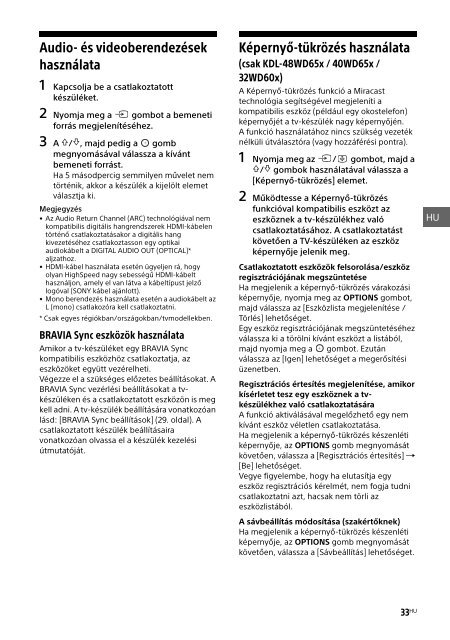Sony KDL-48WD650 - KDL-48WD650 Mode d'emploi Turc
Sony KDL-48WD650 - KDL-48WD650 Mode d'emploi Turc
Sony KDL-48WD650 - KDL-48WD650 Mode d'emploi Turc
You also want an ePaper? Increase the reach of your titles
YUMPU automatically turns print PDFs into web optimized ePapers that Google loves.
Audio- és videoberendezések<br />
használata<br />
1 Kapcsolja be a csatlakoztatott<br />
készüléket.<br />
2 Nyomja meg a gombot a bemeneti<br />
forrás megjelenítéséhez.<br />
3 A /, majd pedig a gomb<br />
megnyomásával válassza a kívánt<br />
bemeneti forrást.<br />
Ha 5 másodpercig semmilyen művelet nem<br />
történik, akkor a készülék a kijelölt elemet<br />
választja ki.<br />
Megjegyzés<br />
• Az Audio Return Channel (ARC) technológiával nem<br />
kompatibilis digitális hangrendszerek HDMI-kábelen<br />
történő csatlakoztatásakor a digitális hang<br />
kivezetéséhez csatlakoztasson egy optikai<br />
audiokábelt a DIGITAL AUDIO OUT (OPTICAL)*<br />
aljzathoz.<br />
• HDMI-kábel használata esetén ügyeljen rá, hogy<br />
olyan HighSpeed nagy sebességű HDMI-kábelt<br />
használjon, amely el van látva a kábeltípust jelző<br />
logóval (SONY kábel ajánlott).<br />
• Mono berendezés használata esetén a audiokábelt az<br />
L (mono) csatlakozóra kell csatlakoztatni.<br />
* Csak egyes régiókban/országokban/tvmodellekben.<br />
BRAVIA Sync eszközök használata<br />
Amikor a tv-készüléket egy BRAVIA Sync<br />
kompatibilis eszközhöz csatlakoztatja, az<br />
eszközöket együtt vezérelheti.<br />
Végezze el a szükséges előzetes beállításokat. A<br />
BRAVIA Sync vezérlési beállításokat a tvkészüléken<br />
és a csatlakoztatott eszközön is meg<br />
kell adni. A tv-készülék beállítására vonatkozóan<br />
lásd: [BRAVIA Sync beállítások] (29. oldal). A<br />
csatlakoztatott készülék beállításaira<br />
vonatkozóan olvassa el a készülék kezelési<br />
útmutatóját.<br />
Képernyő-tükrözés használata<br />
(csak <strong>KDL</strong>-48WD65x / 40WD65x /<br />
32WD60x)<br />
A Képernyő-tükrözés funkció a Miracast<br />
technológia segítségével megjeleníti a<br />
kompatibilis eszköz (például egy okostelefon)<br />
képernyőjét a tv-készülék nagy képernyőjén.<br />
A funkció használatához nincs szükség vezeték<br />
nélküli útválasztóra (vagy hozzáférési pontra).<br />
1 Nyomja meg az / gombot, majd a<br />
/ gombok használatával válassza a<br />
[Képernyő-tükrözés] elemet.<br />
2 Működtesse a Képernyő-tükrözés<br />
funkcióval kompatibilis eszközt az<br />
eszköznek a tv-készülékhez való<br />
csatlakoztatásához. A csatlakoztatást<br />
követően a TV-készüléken az eszköz<br />
képernyője jelenik meg.<br />
Csatlakoztatott eszközök felsorolása/eszköz<br />
regisztrációjának megszüntetése<br />
Ha megjelenik a képernyő-tükrözés várakozási<br />
képernyője, nyomja meg az OPTIONS gombot,<br />
majd válassza az [Eszközlista megjelenítése /<br />
Törlés] lehetőséget.<br />
Egy eszköz regisztrációjának megszüntetéséhez<br />
válassza ki a törölni kívánt eszközt a listából,<br />
majd nyomja meg a gombot. Ezután<br />
válassza az [Igen] lehetőséget a megerősítési<br />
üzenetben.<br />
Regisztrációs értesítés megjelenítése, amikor<br />
kísérletet tesz egy eszköznek a tvkészülékhez<br />
való csatlakoztatására<br />
A funkció aktiválásával megelőzhető egy nem<br />
kívánt eszköz véletlen csatlakoztatása.<br />
Ha megjelenik a képernyő-tükrözés készenléti<br />
képernyője, az OPTIONS gomb megnyomását<br />
követően, válassza a [Regisztrációs értesítés] <br />
[Be] lehetőséget.<br />
Vegye figyelembe, hogy ha elutasítja egy<br />
eszköz regisztrációs kérelmét, nem fogja tudni<br />
csatlakoztatni azt, hacsak nem törli az<br />
eszközlistából.<br />
A sávbeállítás módosítása (szakértőknek)<br />
Ha megjelenik a képernyő-tükrözés készenléti<br />
képernyője, az OPTIONS gomb megnyomását<br />
követően, válassza a [Sávbeállítás] lehetőséget.<br />
33 HU HU